2017年03月17日
WordPressでクロールエラーを解消しGoogleの評価を上げる方法
こんにちは。多賀谷です。
今回は、サイトの「クロールエラー」を解消し
Googleからの評価をアップさせよう
というお話をさせていただきます。

この記事を読んでいただき、
サイトの「クロールエラー」が解消されると、
あなたのサイトへのGoogleからの評価はアップします。
具体的には、
今までよりも、検索上位に表示されるようになり、
サイトへの流入が高まります。

まず、「クロールエラー」とはどんなものかを確認しましょう。
Googleは、Googlebotというプログラムで、
あらゆるWebサイトを自動巡回しています
(Webサイトを自動巡回するプログラムは、
総称してクローラーと呼ばれています。)。
Googlebotは、巡回する際に、存在しないURLを見つけると、
「クロールできなかった」と認識し(=クロールエラー)、情報をためていきます。
クロールエラーは、Googleからの評価、
つまり検索順位に関係すると考えられています。
たとえば、ページを削除したり、ディレクトリ名を変更したりした場合などは、
古いURLについてクロールエラーとなります。
それでは、クロールエラーを放置しないためにはどうすればいいのでしょうか。
Search Consoleを使う
クロールエラーの情報は、Search Console(旧ウェブマスターツール)から確認できます。
Search Consoleは、Googleにより提供されている、
ウェブマスターや事業者向けのサイト管理ツールです。
Search Console
https://www.google.com/webmasters/tools/home?hl=ja
以前のブログでご紹介したように、
http://www.netseeds.jp/blog/2016/03/google4.html
Googleに好かれるサイトづくりは必須なので
どのようなサイトであっても、必ず登録するべきです。
Search Consoleは、無料で利用できます。
さて、それでは、Search Consoleを使って
どのURLがクロールエラーになっているか確認し、
修正を行いましょう。
ダッシュボードを開き
現在のステータス>クロールエラーをクリックします。
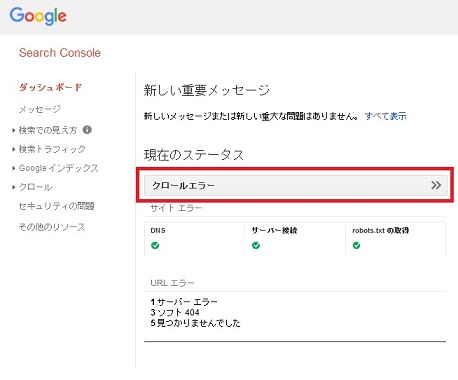
(画像出展:Google)
URLエラー>見つかりませんでした を確認します。
「見つかりませんでした」に表示されている一覧は、
404エラー(いわゆるNot Found)の状態です。
修正の必要があるかを判断し、コンテンツを移動した場合は、
新しいURLへのリダイレクト設定をすることで解消できます。
エラーのあるページの一覧が表示されていますので、
URLをクリックします。
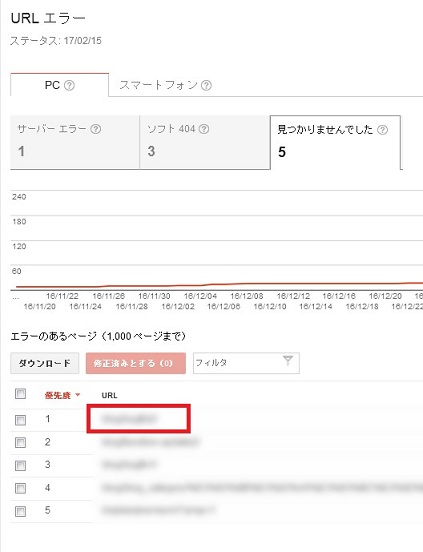
(画像出展:Google)
404エラーをリダイレクト(別のページを読むように変える)しましょう。
301 Redirectをかける
ディレクトリ名を変更したり、コンテンツを移動した場合は、
基本は、301 Redirect(恒久的に転送する)を使います。
また、手間はかかりますが、
すべてを同じページに転送するのではなく、
必ず、各コンテンツが対応しているページに転送するようにします。
多くの人に利用されているWordPressであれば、
「301 Redirects」の機能で簡単にリダイレクト処理をできます。
WordPressダッシュボードの、設定>301 Redirectsを開きます。
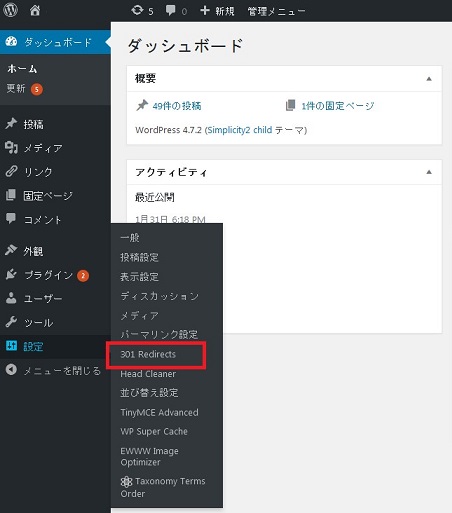
(画像出展:WordPress)
以下を参考にして入力しましょう。
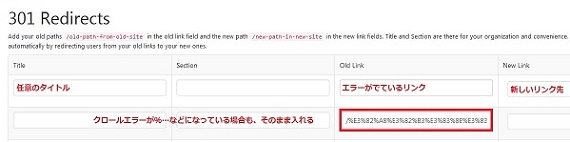
(画像出展:WordPress)
入力できたら、SaveAllをクリックすると、設定完了です。
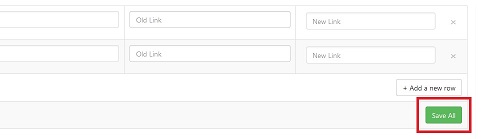
(画像出展:WordPress)
URLをクリックし、リンクが切り替わっていたら、
サーチコンソールに戻り、修正済みとするをクリックします。
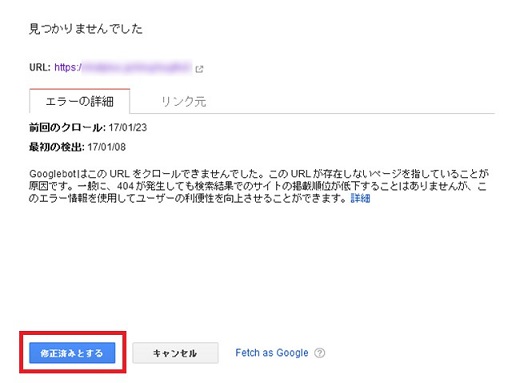
(画像出展:Google)
クロールエラーが解消されました。
今回は、サイトの「クロールエラー」を解消し
Googleからの評価をアップさせよう
というお話をさせていただきました。
この記事を読んでいただいたあなたは、
サイトの「クロールエラー」を解消し、
サイトへのGoogleからの評価をアップさせることができるようになりました。
サイトへの流入を高め、あなたのビジネスの成功につなげましょう。

- Permalink
- by 多賀谷真帆
- at 13:15
- Comments (0)
- Trackbacks (0)